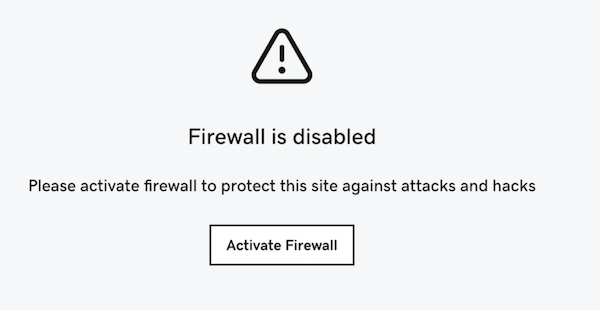Consentire o bloccare l'accesso al sito web
Il firewall di sicurezza del sito web può consentire o impedire agli indirizzi IP di accedere al tuo sito.
- Gli indirizzi IP consentiti non sono bloccati dalle regole di sicurezza del firewall che limitano l'accesso tramite indirizzo IP ai pannelli di amministrazione di WordPress come amministratore o wp-admin .
- Blocca indirizzi IP blocca tutti gli accessi al tuo sito web dall'indirizzo IP.
Nota: è utile svuotare la cache dopo aver consentito o bloccato un indirizzo IP.
- Vai alla pagina dei prodotti di GoDaddy.
- In Sicurezza e backup del sito web, accanto all'account Sicurezza del sito web che desideri gestire, seleziona Gestisci .
- In Firewall/CDN , seleziona
 Stato verde ,
Stato verde , Stato giallo , o
Stato giallo , o Stato rosso .
Stato rosso . - Seleziona Impostazioni.
- Seleziona Controllo accessi .
- Seleziona Consenti indirizzi IP per consentire un indirizzo oppure seleziona Blocca indirizzi IP per bloccare un indirizzo IP.
- Digita l'indirizzo IP nella casella di testo Aggiungi nuovo IP ... , quindi seleziona per quanto tempo desideri consentire o bloccare l'indirizzo.
Nota: se disponi di più domini e desideri consentire o bloccare questo indirizzo IP per tutti i domini, seleziona Applica modifiche a tutti i domini .
- Seleziona Consenti o Blocca per aggiungere l'indirizzo all'elenco.
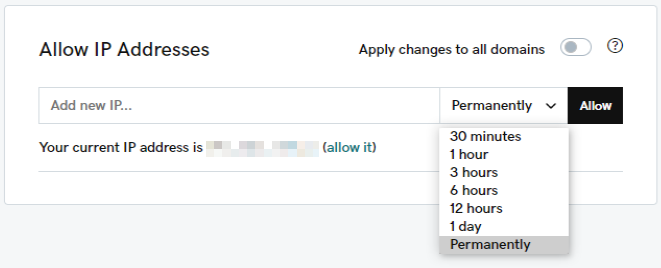
Consenti un indirizzo IP utilizzando l'API WAF
Se desideri consentire il tuo indirizzo IP senza accedere ogni volta alla dashboard del firewall, puoi farlo utilizzando il collegamento API del firewall.
- Vai alla pagina dei prodotti di GoDaddy.
- In Sicurezza e backup del sito web, accanto all'account Sicurezza del sito web che desideri gestire, seleziona Gestisci .
- In Firewall/CDN , seleziona
 Stato verde ,
Stato verde , Stato giallo , o
Stato giallo , o Stato rosso .
Stato rosso .
- Seleziona Impostazioni.
- Seleziona API .
- Seleziona il collegamento Consenti IP .
- Si aprirà una nuova scheda del browser con il collegamento che consentirà automaticamente il tuo indirizzo IP.
https://wafx.sucuri.net/api?k=&s=&a=allowlist - Puoi aggiungere il link ai segnalibri nel tuo browser e visitarlo ogni volta che ti serve il tuo indirizzo IP corrente. Puoi anche inviare questo link ad altri amministratori per consentire facilmente il loro IP.
Cosa fare se bloccato dal firewall
Se sei stato bloccato dal firewall, apparirà un messaggio di blocco che ti fornirà i dettagli del blocco. Per evitare il blocco, disabilitare temporaneamente le regole del firewall seguendo le istruzioni seguenti.
- Vai alla pagina dei prodotti di GoDaddy.
- Accanto a Sicurezza e backup del sito web , seleziona Gestisci tutto .
- Per il dominio per il quale hai riscontrato il blocco, seleziona Dettagli in Firewall .
- Sul lato destro della pagina, seleziona il menu con i puntini di sospensione
 e seleziona Disabilita firewall .
e seleziona Disabilita firewall . - Apparirà un avviso che chiede se sei sicuro di voler disabilitare il firewall, seleziona Disabilita Firewall .
Una volta terminato il lavoro per il quale eri precedentemente bloccato, puoi abilitare nuovamente le regole del firewall. Torna alla dashboard del firewall e seleziona Attiva firewall .